Bazen TikTok Sizin İçin Sayfanızda ilgi çekici içeriğe sahip bir videoyla karşılaşacaksınız. İlk yapacağınız şey klibi indirmek ve daha küçük ayrıntıları görmek için yakınlaştırmak olacaktır. Bu, özellikle çoğu platformun Yakınlaştırma seçeneklerini desteklemediğini öğrendiğinizde sık sık yapılan bir şeydir. Ancak neyse ki, en popüler uygulamanın sonsuz kaydırmanız için gizli bir özelliği var. İşte adım adım kılavuz TikTok'ta nasıl yakınlaştırılır.
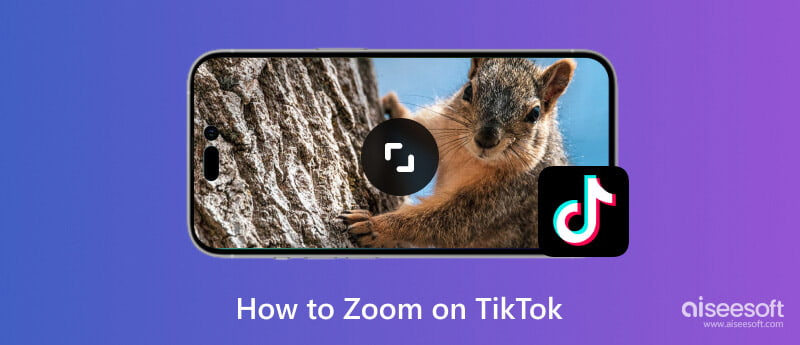
TikTok, ayrıntıları yakından görmek için yerleşik bir Yakınlaştırma özelliğine sahiptir. Bu birçok kişi için uygundur çünkü yalnızca hızlı bir adım atmanız yeterlidir. bir videoyu yakınlaştırın. Yine de yeni özellik dünya çapında dağıtılmadığından bazı kullanıcıların cihazlarının ayarlarına güvenmesi gerekecek. Bu özelliğe erişebilen ancak yine de nasıl yapılacağını merak edenler için, varsayılan TikTok yakınlaştırmanın yanı sıra Android ve iOS'ta yerleşik işlevin nasıl açılacağına dair eksiksiz bir kılavuzu burada bulabilirsiniz.
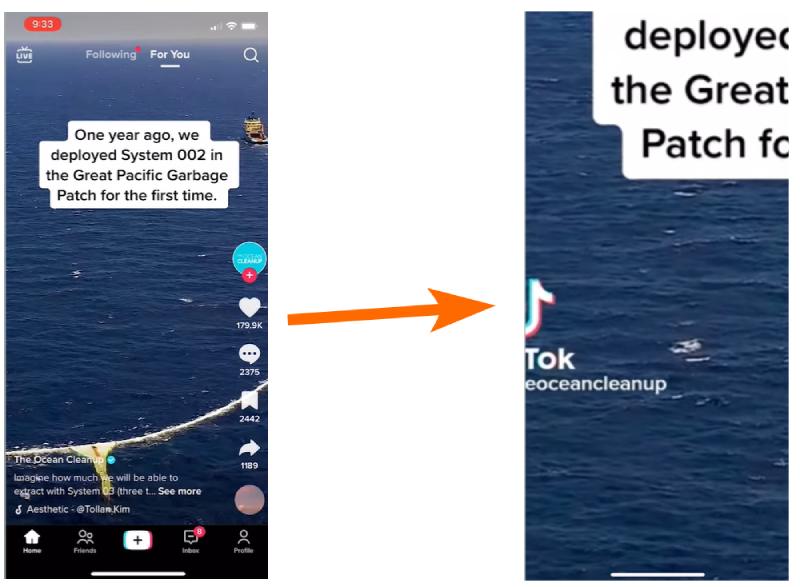
Android'in son sürümlerinde zenginleştirilmiş özellikler bulunmaktadır. TikTok videolarını yakınlaştırmanıza yardımcı olacak Büyütme özelliğini bulabilirsiniz.
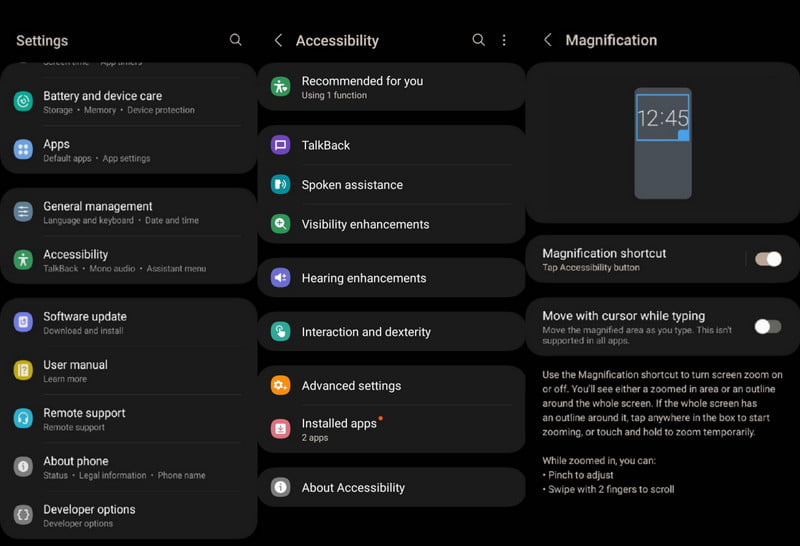
iPhone kullanıcısıysanız videonun tüm ayrıntılarını görmek için Yakınlaştırma işlevini kullanabilirsiniz. Biraz zordur, bu nedenle aşağıdaki adımları izleyin ve dikkatli olun. iPhone Yakınlaştırma modunda kaldı durum.
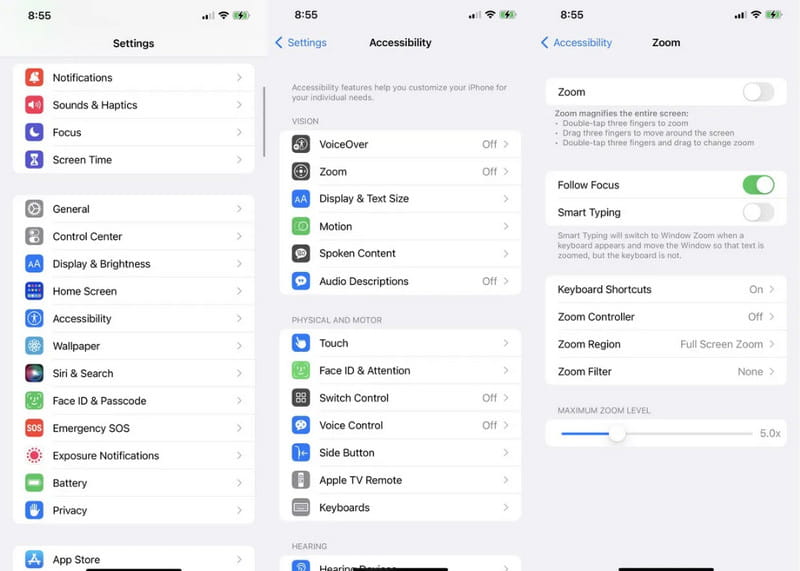
TikTok'un bazen yeni bir güncellemesi olur, ancak bir TikTok yaratıcısı yeni bilgileri bulup platformda paylaşana kadar bunu bilemezsiniz. Şimdi, TikTok'u yakınlaştırmayı denediyseniz ve çalışmıyorsa, neyin yanlış olduğunu merak edebilirsiniz. Çoğu durumda, yeni güncellemeler tüm ülkeler için aynı anda yayınlanmaz; bu nedenle, otomatik güncellemeyi kullanıyor olsanız bile, bulunduğunuz yerde resmi sürümün yayınlanmasını beklemeniz gerekecektir.
Öte yandan uygulamanın yeni bir sürümü olup olmadığını Google Play veya App Store'dan kontrol edebilirsiniz. Güncelle düğmesine dokunmanız ve hemen ardından TikTok'u yeniden başlatmanız yeterlidir. Ayrıntıları ekranınızda görüntülemek için cihazınızın varsayılan yakınlaştırma işlevini kullanmak da ideal bir yöntemdir.
Bir TikTok videosunu yayınlamadan önce yakınlaştırmanın bir çözümü şu: Aiseesoft Video Converter Ultimate. Masaüstü yazılımı, basit gezinme için kullanıcı dostu bir arayüzle gelişmiş video düzenleme olanağı sunar. En boy oranını değiştirmenize ve görseli pikselleştirmeden istediğiniz bölgeye yakınlaştırmanıza olanak tanır. Ayrıca, çıktı formatı, kare hızı, çözünürlük, bit hızı vb. seçenekler de dahil olmak üzere çıktı ayarlarının hızlı bir şekilde değiştirilebildiği Özel Profili vardır. Aiseesoft Video Converter Ultimate ile sınırsız video düzenleme bulunur.

Dosya İndir
Video Converter Ultimate - TikTok için En İyi Video Yakınlaştırıcı
%100 Güvenli. Reklamsız.
%100 Güvenli. Reklamsız.
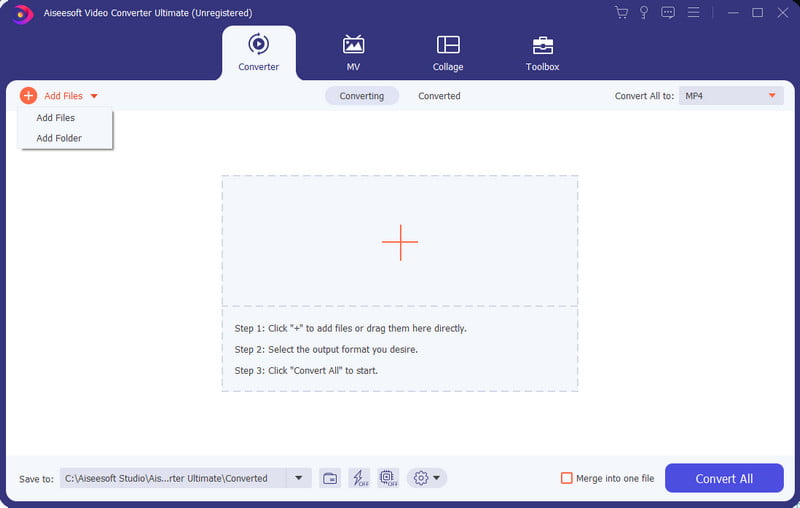
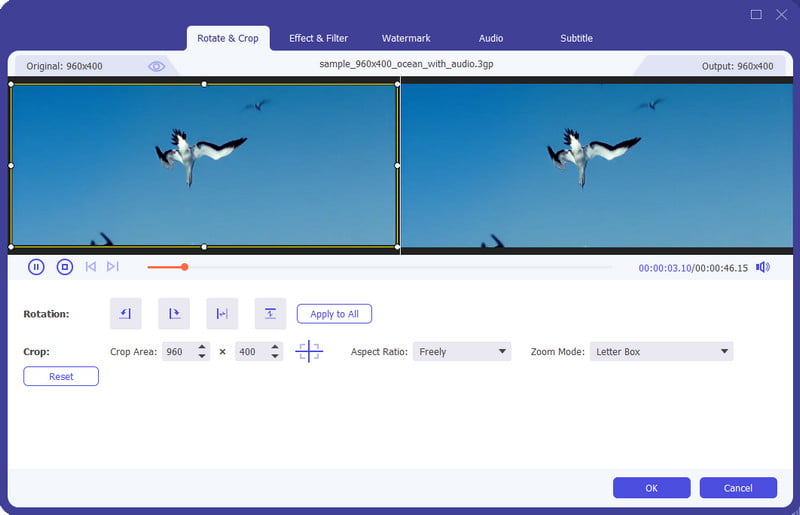
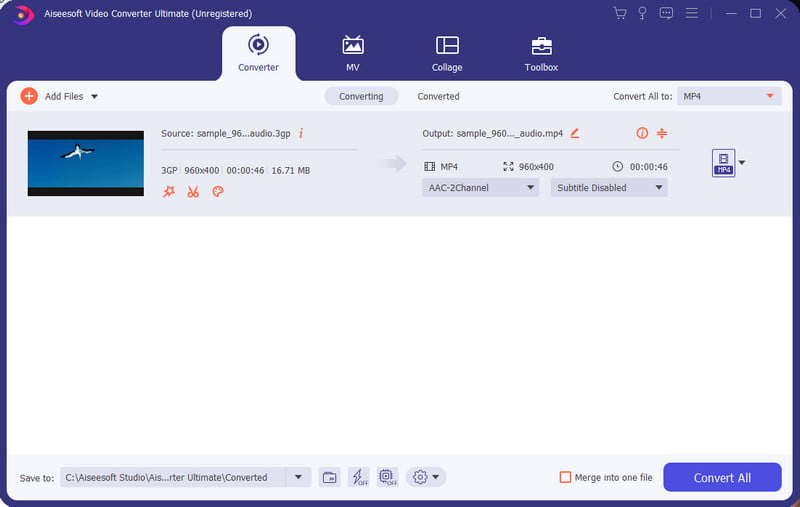
Bir videoyu nasıl büyütürsünüz?
TikTok'ta yakınlaştırmanın daha hızlı yolu iki parmağınızı farklı yönlere kaydırmaktır. Daha sonra video ayrıntılara yakınlaşacaktır. Alternatif olarak, cihazınızın yerleşik Büyütme seçeneğini kullanabilir ve bu gönderideki adımları izleyerek ona erişebilirsiniz.
Hangi uygulama videoları yakınlaştırmanıza olanak tanır?
TikTok dışında YouTube, bir videoyu yakınlaştırmanıza olanak tanıyan tek uygulamadır. Prosedür önceki uygulamayla aynıdır çünkü yakınlaştırmak ve uzaklaştırmak için yalnızca iki parmağınıza ihtiyacınız vardır. Şaşırtıcı bir şekilde YouTube, içinde bulunduğunuz Yakınlaştırma yüzdesini söyler ve 8 kata kadar yakınlaştırma yapabilirsiniz!
iPhone'da bir videoyu nasıl yakınlaştırırsınız?
Ayrıntıları yakından görürken Fotoğraflar uygulamasında videoları görüntüleyebilirsiniz. Video düzenleme için iMovie, ekranı sıkıştırarak videoyu yakınlaştırabilir. Bunların dışında telefonunuzun ayarı, herhangi bir uygulamada daha küçük ayrıntıları görebilmeniz için varsayılan Yakınlaştırma işlevi sağlar.
TikTok'u uzaklaştırmak mümkün mü?
Özelliğin 2022'deki ilk lansmanı bir videoyu uzaklaştırabilir. Ancak son güncellemeler bunu yapmayı imkansız hale getirdi ve yalnızca yakınlaştırmaya izin veriliyor.
Instagram'da bir videoyu yakınlaştırabilir miyim?
Hayır. Instagram, TikTok'taki gibi makaralara sahip olmasına rağmen video klibin yakınlaştırılmasını desteklemiyor. İzlerken kıstırmayı denediğinizde video yalnızca duracak ve yaratıcının kullanıcı adı, resim yazısı vb. gibi ayrıntılar kaldırılacaktır.
Sonuç
Bu makaleyle nasıl yapılacağını öğrendiniz bir TikTok videosunu yakınlaştırın varsayılan şekilde. Android ve iOS'ta da alternatif çözümler mevcut; bunlara ayarlardan ulaşabilirsiniz. Ayrıca, bir videoyu otomatik yakınlaştırmayla düzenlemek Aiseesoft Video Converter Ultimate ile daha iyi yapılır. Yazılımı ücretsiz indirin ve çeşitli video düzenleme deneyimini yaşayın.

Video Converter Ultimate, videoları ve müziği 1000 formatta ve daha fazlasında dönüştürmek, geliştirmek ve düzenlemek için mükemmel bir video dönüştürücü, düzenleyici ve geliştiricidir.
%100 Güvenli. Reklamsız.
%100 Güvenli. Reklamsız.